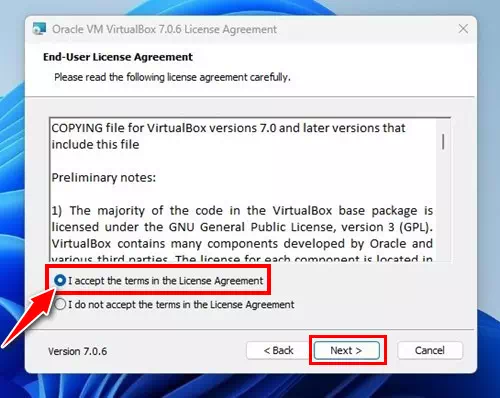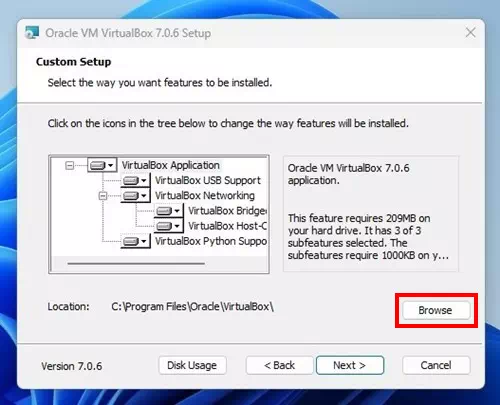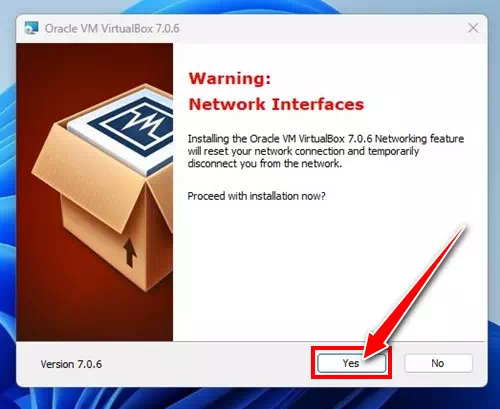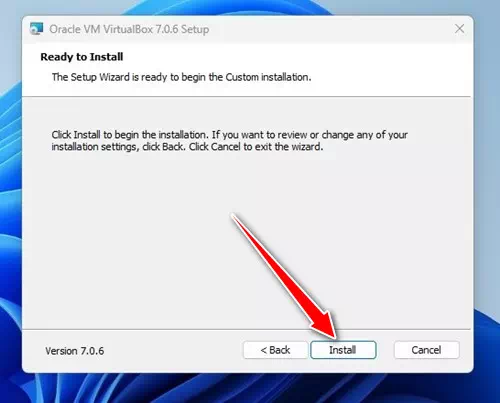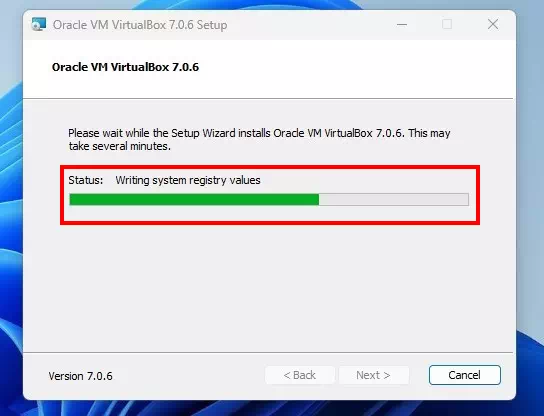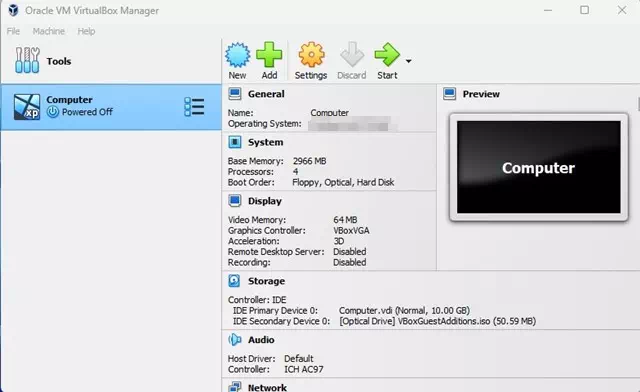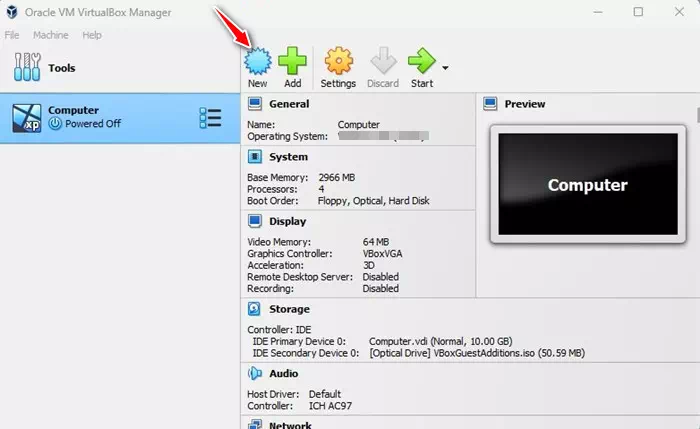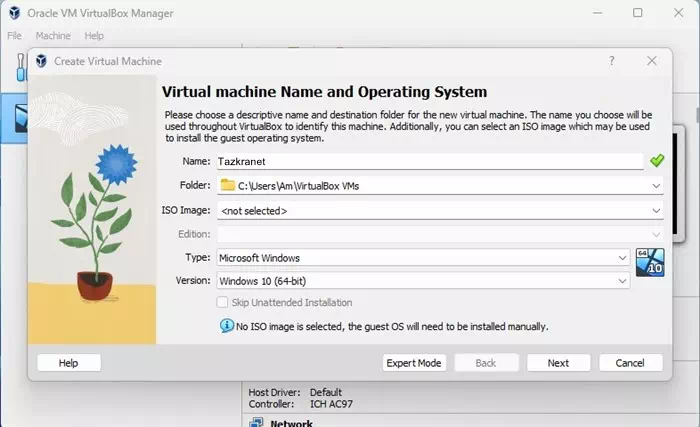dod i fy nabod Sut i lawrlwytho a gosod VirtualBox ar Windows 10 neu 11 PC cam wrth gam.
Gadewch i ni ei gyfaddef. Rydym bob amser wedi cael ein hannog i redeg dwy neu fwy o systemau gweithredu ar ein cyfrifiaduron. Mae'n bosibl gyda cist ddeuol, ond ni allwch redeg dwy system weithredu ar yr un pryd mewn cist ddeuol.
I redeg dwy neu fwy o systemau gweithredu ar gyfrifiadur, mae'n well dibynnu ar gynhyrchion Windows Rhithwiroli. Cynhyrchion rhithwiroli fel VirtualBox O greu cyfrifiaduron rhithwir a rhedeg systemau gweithredu amrywiol.
Dywedwch eich bod chi'n defnyddio cyfrifiadur Windows, ond rydych chi am roi cynnig ar system Linux. Yn yr achos hwn, gallwch chi osod VirtualBox ar eich Windows PC a rhoi cynnig ar Linux.
Beth yw VirtualBox?

rhaglen Blwch Rhith neu yn Saesneg: VirtualBox Mae'n feddalwedd ffynhonnell agored boblogaidd iawn Rhithwiroli pensaernïaeth gyfrifiadurol x86. Ni fyddwn yn trafod unrhyw beth technegol oherwydd efallai y byddwch yn ei chael yn anodd ei ddeall.
Yn syml, gallwch chi gymryd VirtualBox fel pecyn meddalwedd sy'n eich galluogi i ddefnyddio gofod storio eich cyfrifiadur i greu amgylchedd rhithwir.
Ar ôl creu peiriant rhithwir, gallwch redeg system weithredu arall ynddo. Gadewch i ni ddweud eich bod chi'n defnyddio Windows PC ond eisiau rhoi cynnig ar Linux. Gyda pheiriant rhithwir, gallwch redeg Linux ochr yn ochr â PC Windows.
Felly, y mae Meddalwedd ffynhonnell agored sy'n helpu i redeg un system weithredu y tu mewn i system weithredu arall.
Gofynion system i redeg VirtualBox

Er y gall Virtual Box edrych yn syml, mae ganddo restr enfawr o ofynion. Ni all pob cyfrifiadur drin Virtualbox. Nid yn unig y mae angen i chi fod yn berchen ar gyfrifiadur cyffredin neu uchel, mae angen prosesydd cydnaws arnoch hefyd i redeg Virtualbox.
Yn y llinellau canlynol, rydym wedi rhestru gofynion y system i redeg VirtualBox ar gyfrifiadur personol. Felly gadewch i ni edrych arno.
- Iachawr: Mae angen cael CPU gyda “Technoleg rhithwiroli.” Mae angen prosesydd aml-graidd arnoch hefyd gydag o leiaf 4 craidd i redeg ar y ddyfais.
- Storio: lleiafswm o 20 GB fesul peiriant rhithwir.
- Ram: Mae angen o leiaf 4 GB ar gyfer rhithwiroli. Argymhellir 8GB ar gyfer perfformiad llyfnach.
- GPU: Gorfodol os ydych chi am redeg cymwysiadau graffeg-ddwys ar y peiriant rhithwir.
Dyma oedd gofynion y system i redeg Virtualbox ar gyfrifiadur personol. Hyd yn oed os oes gan eich prosesydd dechnoleg rhithwiroli, efallai y bydd yn rhaid i chi ei alluogi o fonitor BIOS/UEFI.
Lawrlwythwch VirtualBox ar gyfer PC Fersiwn Ddiweddaraf

Nawr eich bod chi'n gwybod beth yw rhaglen VirtualBox , efallai y byddwch am lawrlwytho VirtualBox i'ch cyfrifiadur.
oherwydd Blwch Rhith Mae'n feddalwedd ffynhonnell agored, mae'n rhad ac am ddim, a gall unrhyw un ei lawrlwytho a'i osod heb wario dim.
Yn y llinellau canlynol, rydym wedi rhannu'r dolenni lawrlwytho ar gyfer VirtualBox gyda chi:



Daw'r dolenni lawrlwytho uniongyrchol hyn o wefan swyddogol VirtualBox. Hefyd, mae pob lawrlwythiad yn rhydd o firws a malware ac yn gwbl ddiogel i'w lawrlwytho a'i ddefnyddio.
Camau i osod VirtualBox ar gyfrifiadur
Ar ôl lawrlwytho VirtualBox, gallwch ei osod. Fodd bynnag, yn ystod y gosodiad, byddwch yn cael sawl opsiwn gwahanol. Ac efallai y byddwch chi'n dod o hyd i rai nodweddion ac opsiynau a allai eich drysu; Felly rydyn ni wedi dod o hyd i ffordd hawdd i'ch arwain chi drwodd Sut i osod VirtualBox ar PC.
- yn anad dim, Dadlwythwch a gosodwch y gosodwr VirtualBox ar eich cyfrifiadur. Gallwch gael y dolenni lawrlwytho uchod.
- Ar ôl ei lawrlwytho, rhedeg y gosodwr Rhith-flwch Oracle VM , Yna Derbyniaf y telerau yn (Cytundeb trwydded) cytundeb trwydded.
Oracle VM Virtualbox Derbyn y telerau yn y cytundeb trwydded - Nesaf, dewiswch y lleoliad i osod VirtualBox a chliciwch ar “Digwyddiadau".
Dewiswch ble i osod VirtualBox a chliciwch ar Next - Nawr, fe welwch (Rhybudd Rhyngwynebau Rhwydwaith) Rhyngwynebau rhwydwaith rhybudd. Cliciwch y botwmYdy. Bydd hyn yn eich datgysylltu dros dro o'r Rhyngrwyd.
Byddwch yn gweld rhybudd rhyngwynebau rhwydwaith. Cliciwch ar y botwm Ydw - yna yn y sgrin (Yn barod i osod), cliciwch ar y botwm (Gosod) i gychwyn y gosodiad.
Yn barod i'w osod sgrin, cliciwch ar y botwm Gosod - Nawr, mae angen i chi aros i VirtualBox gael ei osod ar eich cyfrifiadur.
Arhoswch tra bod VirtualBox wedi'i osod ar eich cyfrifiadur - Ar ôl ei osod, agorwch VirtualBox ar eich cyfrifiadur o'r ddewislen Start (dechrau). Fe welwch sgrin debyg i'r ddelwedd ganlynol.
Ar ôl ei osod, agorwch VirtualBox ar eich cyfrifiadur o'r ddewislen Start - Yna I ychwanegu dyfais rithwir Newydd, cliciwch ar yr eiconNghastell Newydd Emlyny gallwch chi ddod o hyd iddo ar y brig.
I ychwanegu peiriant rhithwir, cliciwch ar yr eicon Newydd - ar hyn o bryd, Enwch y Peiriant Rhithwir newydd , dewiswch y ffolder gosod peiriant rhithwir, a ffeil ISO y system weithredu rydych chi am ei osod.
Nawr enwch y Peiriant Rhithwir newydd, dewiswch y ffolder gosod peiriant rhithwir, a ffeil ISO y system weithredu rydych chi am ei osod
Pwysig: Fe'ch anogir i alluogi rhithwiroli cyn gosod peiriant rhithwir. Mae'r camau galluogi rhagosodedig yn dibynnu ar eich mamfwrdd a'ch prosesydd. Gallwch wylio fideos ar YouTube i ddysgu sut i alluogi rhithwiroli neu fodd SVM ar eich prosesydd.
Roedd y canllaw hwn yn ymwneud â'r camau i osod VirtualBox ar gyfrifiadur Windows 10 neu 11.
Efallai y bydd gennych ddiddordeb hefyd mewn dysgu am:
- Sut i osod VirtualBox 6.1 ar Linux
- Dadlwythwch fersiwn ddiweddaraf VirtualBox ar gyfer PC
- Sut i redeg Dual-Boot Linux Mint 20.1 ochr yn ochr â Windows 10
Roedd hyn i gyd yn ymwneud â sut i lawrlwytho a gosod VirtualBox ar PC. Os oes angen mwy o help arnoch i osod VirtualBox ar PC, rhowch wybod i ni yn y sylwadau. Hefyd, os yw'r erthygl wedi eich helpu chi, rhannwch hi gyda'ch ffrindiau.
Gobeithio y bydd yr erthygl hon yn ddefnyddiol i chi ei gwybod Sut i lawrlwytho a gosod VirtualBox ar gyfrifiadur personol Windows. Rhannwch eich barn a'ch profiad gyda ni yn y sylwadau.